概要
Androidからコンピューターに最近撮影した写真をエクスポートできる方法を見ていきましょう。
- Droid Transferをダウンロードして、Androidデバイスを接続します( Droid Transferを設定)。
- 機能リストから「写真」タブを開きます。
- 「新しい写真をエクスポートする」をクリックします。
- 写真をエクスポートしたいPC上のフォルダーを設定します。
- Droid Transferは、既存写真の選択したフォルダーをスキャンし、どのAndroidスマホの写真がバックアップされていないのかを表示します。
- 「PCに保存」をクリックし、選択したフォルダーにこれらすべての写真をエクスポートします。
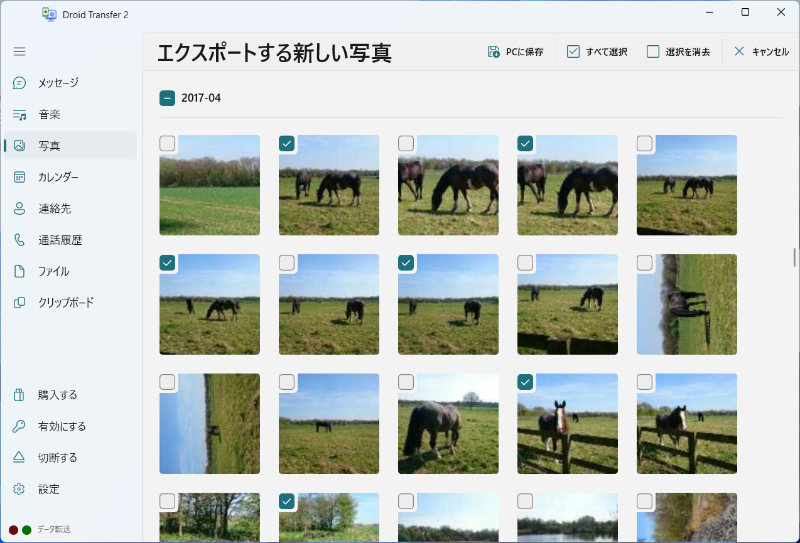
詳細情報
AndroidからPCに写真をエクスポートする方法を知りたいと思っているなら、適切な場所にいます。Droid Transferを使うと、コンピューターへの写真のバックアップが簡単になります。写真をバックアップした後に、Droid Transferは、コンピューターにまだバックアップしていない新しい写真がAndroidデバイスにある時に、ユーザーに知らせます。方法を見てみましょう。
まず、AndroidデバイスをPC上のDroid Transferに接続します。
その後に、Droid Transferの「写真」セクションをクリックします。接続したAndroidデバイスに保存されたすべての写真を見ることができます。
「新しい写真をエクスポートする」をクリックします。この機能を初めて使っているなら、Droid Transferでは、PC上のフォルダーを選択するようにプロンプトが表示されます。このフォルダーは、写真バックアップ時に使われます。フォルダーを選択して、「OK」を選択します。
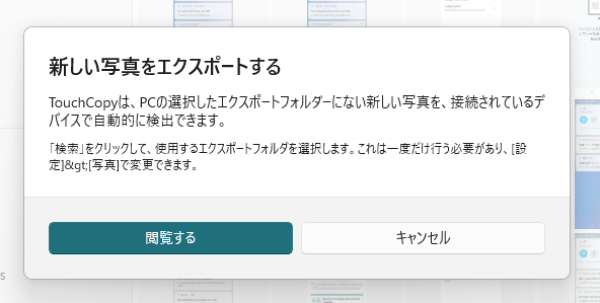
次に、Droid Transferは既存写真のフォルダーをスキャンし、 選択したフォルダーでそのAndroid写真が現在バックアップされていないのかを知らせます。
Droid Transferの下にある「PCに保存」を押して、PC上の選択したフォルダーに選択したすべての写真をエクスポートします。
今後のバックアップ
こんにちは、将来のあなた!最後にDroid Transferを使ってから、遊びに行って、Androidスマホで新しい写真を100枚撮影したと想像しましょう。今、家に戻って来て、新しい写真をコンピューターにバックアップしたいと思っています。
以前行ったように、Droid Transferとスマホを接続し、「写真 > 新しい写真を保存」をクリックします。
今回は、下のようなメッセージが表示されます。
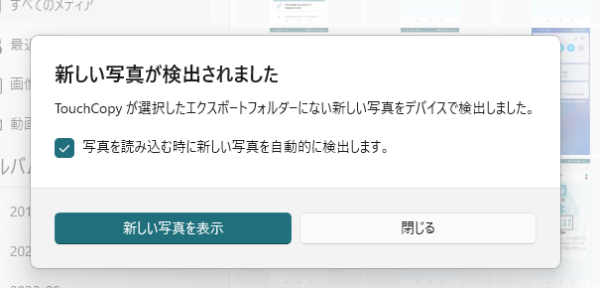
「新しい写真を表示」をクリックして、コンピューター上の選択したフォルダーにまだバックアップしていないAndroid上の写真だけを表示します。
これらの新しい写真をバックアップするためには、以前実行した通りに「PCに保存」をクリックするだけです!
写真を選択
すべての写真をエクスポートしたくないかもしれません。Droid Transferでは、どの写真をエクスポートしたいのかを定義する多数の方法があります。
- すべて選択 / 選択解除 - これらのボタンをクリックして、すべての写真を選択、または選択解除します。
- 日付から写真を選択 / 選択解除 - 日付の横にあるチェックボックスをクリックして、その日付範囲内に撮影されたすべての写真を選択/選択解除します
- 各写真を選択 / 選択解除 - 写真上のチェックボックスをクリックして、現在の選択に入れる、または除外します。
エクスポート設定
もう設定を開いていますか?「新しい写真設定を保存」ボタンをクリックして、オプションを表示します。
- 行先フォルダーの場所 - Android写真のバックアップに使う、コンピューター上のフォルダーを変更します。
- 日付別に写真を分類 - 年、月、または日別に写真を分類します。デフォルトでは、写真は年別に分類されます。
- コピーされていない新しい写真に自動でチェックを入れる - フォルダーにバックアップする新しい写真がある時に、Droid Transferに知らせてほしい場合には、これにチェックを入れたままにします。
- 動画を含む - 動画もバックアップしたい場合には、これにチェックを入れます。
